Основные параметры для выбора Wi-Fi-адаптера для телевизора и ТВ приставки
При выборе вай фай адаптера следует учитывать следующие моменты:
Типы подключения
- USB – блок, имеется у всех ТВ. Считается самым распространенным адаптером. Внешне имеет сходство с юсб-флешкой и также соединяется с ТВ.
- PCMCIA – один из устаревших типов подключений. Но в несовременных телевизорах он присутствует.
- HDMI – порт, обладающий возможностью передавать информацию с большой скоростью, а сигнал имеет высокое разрешение.
Совместимость адаптера и телевизора
Разработчики на самом телевизионном адаптере указывают совместимые с ним модели. Для того чтобы устройство работало правильно, необходимо покупать фирменный модуль одного производителя. Существует также универсальный adapter. В этом случае на корпусах есть об этом пометка. Но стоить учитывать, что после перепрограммирования ТВ-передатчик работать не будет.
Скорость передачи данных и частота
При приобретении модуля необходимо сравнить его стандарты работы с маршрутизатором. Скорость передаваемых данных и частота являются одним из критериев при выборе wi fi-адаптера для телевизора. К основным данным модуля относят скорость передачи информации. А именно: максимально возможную и реальную. Характеристики используемых стандартов по скорости, Мбит/сек:
- 802.11b. Высший показатель – 11, а настоящий – 3.
- 802.11g. Максимум – 54, а в реальности – 24.
- 802.11n. Высшая скорость – 300, а настоящая – 150.
- 802.11ac. Последняя новинка. Максимальный показатель – 600, а реальный – 160.
Но в практических условиях показатели не могут быть достигнуты по ряду причин:
- Из-за препятствий.
- Большого количества устройств, одновременно работающих в Сети.
- Помех в подаче сигнала.
Сетевой модуль и маршрутизатор должны работать на одной частоте. Вайфай адаптеры работают в двух диапазонах: 2,4 и 5 ГГц. В основном все модули поддерживают первый вариант, а только 802.11ac – разработан под частоту 5 ГГц.
Также передача зависит и от региона проживания. Так, РФ и Украина имеют 13 каналов, работающих на частоте 2,4 ГГц, Япония – 14, а США — только 11
Поэтому покупая адаптер, следует обратить внимание на производителя
Мощность передатчика
От этого фактора зависит скорость передаваемого сигнала, а также его стабильность.
Этот параметр разработчик всегда указывает на коробке. Если мощность менее 17 дБм, устройство может работать с помехами и нестабильно.
Дальность работы
Этот критерий зависит от количества и типа антенн в модуле. Так, у направленных усов — дальность больше, и они не собирают помехи и шумы, чем всенаправленные. Радиус действия, а именно это расстояние, что сможет преодолеть сигнал между ПК и ТВ. Подбирая адаптер, следует учитывать имеющиеся препятствия, возникающие на его пути, то есть мебель, стены. Также выделяют два параметра для этой категории:
- Открытая среда. Дальность до 100 м.
- Закрытое помещение или очень шумное. Максимальное расстояние – 50 м.
Существуют модели, у которых радиус действия достигает 170 м в помещении. Оборудованы они направленными антеннами.
Качество шифрования
Этот критерий обеспечивает безопасность и защиту сигнала. Различают три вида протоколов: WEP – устаревший и незащищенный формат, он практически не применяется. На равных условиях используются в современных модулях:
- WPA – имеет максимальную совместимость со всеми приборами.
- WPA 2 – доработанная и надежная версия предыдущего варианта. Поддерживает AES CCMP. Считается лучшим способом защиты.
Различают два вида WPA/WPA2:
- Persona – простой способ аутентификации. Для него нужно только задать пароль, который после будет постоянно использоваться для подключения к Сети. Для всех устройств один ключ.
- Enterprise – довольно сложный метод. Его используют в офисах и различных заведениях, в которых установлен RADIUS-сервер, выдающий пароли.
Как подключить и настроить адаптер
Если действовать согласно предложенной ниже инструкции, можно быстро подключить телевизор к Интернету по беспроводной сети.
Важно! Некоторые телевизоры не оснащены возможностью настройки беспроводных сетей, так как ряд моделей Самсунг не содержит встроенного модуля Wi-Fi. В таком случае производитель должен был предоставить возможность подключения внешних приемников
Поэтапный процесс подключения:
- Первым делом необходимо отключить телевизор от сети и вставить адаптер в USB-порт.
- Телевизор включить снова и подождать полной загрузки.
- Дополнительной настройки адаптера не требуется, поэтому можно сразу перейти к выбору доступной сети вай-фай, подключив свой роутер. Для этого пользователю потребуется вызвать меню «Настройки».
- Отыскав блок «Сети», раскрыть его и щелкнуть по пункту «Настройка сети».
- Около строки «Беспроводная сеть» следует поставить галочку.
- Теперь потребуется отыскать сеть личного роутера и щелкнуть на нее. Таким образом происходит подключение к собственной точке доступа.
- Чтобы пользователю было удобно вводить комбинации пароля в строку, стоит в строке меню проставить галочку напротив блока «Показ пароля». Наличие клавиатуры виртуального типа и пульта даст возможность ввести любую комбинацию. Дождавшись завершения синхронизации, необходимо нажать «Ок» на возникшее оповещение, что подключение готово к использованию.
- Можно проверять наличие сигнала, перейдя в любую программу на ТВ либо браузер.
Бюджетная модель Toshiba WLM-20U2
Проблемы с подключением
Если WiFi-адаптер от подключен правильно, могут возникать неполадки. Основные причины проблем с подключением:
- Неправильно введен пароль. Нередко пользователи совершают ошибки при введении защитного кода, путая большие и маленькие символы. Для решения проблемы достаточно еще раз ввести пароль, тщательно проверяя его.
- Пропал сигнал сети. Если телевизор не загружает страницы, возможно, нужно проверить подключение к интернету. Для этого перезагрузить роутер, проверить баланс.
- Прерывание загрузки происходит из-за неисправности самого браузера.
- Если адаптер не фирменный – он мог не подойти к устройству, что и послужило причиной ошибок при загрузке.
Если повторение автоматического подключения не дает результатов – следует приступить к настройкам вручную:
- Найти пункт в меню под названием «Беспроводная сеть».
- Выбрать ручной тип настройки.
- Открыть место для ввода.
- Прописать IP-адрес.
- Указать остальные данные, среди которых шлюз.
- Ввести доменную систему имен.
- Подтвердить действия.
- Проверить подключение к сети.
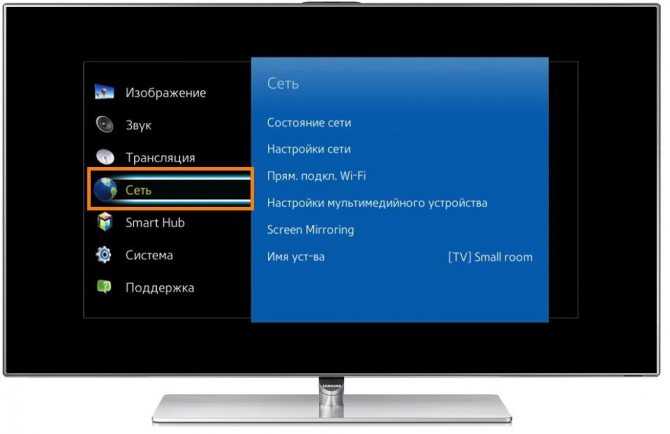
Для подключения телевизора к интернету можно использовать вайфай-адаптер. Такую функцию поддерживают модели после 2010 года выпуска. Рекомендуется приобретать только фирменный модуль, который совместим с конкретным устройством.
Подключение и настройка
Подключить фирменный интернет адаптер для телевизора Samsung не составит труда. Все, что нужно сделать – это вставить его в разъем USB, после чего появится окно с уведомлением о подключении. В нем отобразятся доступные сети, остается выбрать нужную и ввести от нее пароль.
Чтобы подключить Wi-Fi адаптер к телевизору Samsung, выпущенный сторонним производителем, нужно действовать по аналогии – вставить его в соответствующий разъем, как правило, это USB.
Затем необходимо войти в настройки ТВ, найти пункт «сеть» и выбрать «настройка сети», «тип сети» – «беспроводная». На экране появится список доступных, остается ввести пароль и дождаться, пока произойдет подключение к интернету.
Теперь подробно
Для начала нам понадобится оборудование: сетевуха на основе чипа RT5370, стоимостью примерно 250р на алиэкспресс.
Обращаю ваше внимание на то, что в отличие от оригинальной инструкции с форума, я производил все действия на виртуалке, запущенной на макбуке, а подключение и отключение прошиваемого адаптера производилось не физически, а просто галочкой в виртуальной машине. Физически же, устройство один раз было подключено и оставалось в разъеме ноута до конца всех операций
Первым делом убеждаемся что наш адаптер «виден» в линукс, для этого выполняем команду
lsusb
И в выводе находим устройство с VID:PID 148f:5370 (в моем случае) и подходящим названием.
apt-get clean rm -rf /var/lib/apt/lists/* apt-get clean apt-get update apt-get upgrade
Теперь ставим пакет командой
apt-get install build-essential
Все готово для сборки драйвера, сейчас нужно отключить нашу сетевуху от виртуальной машины.
Было
typedef struct _OS_FS_INFO_
{
int fsuid;
int fsgid;
mm_segment_t fs;
} OS_FS_INFO;
Стало
typedef struct _OS_FS_INFO_
{
kuid_t fsuid;
kgid_t fsgid;
mm_segment_t fs;
} OS_FS_INFO;
Меняем типы на и . После этого запускаем в папке с драйвером команду
make
и все успешно собирается.
# инсталлируем драйвер в систему insmod os/linux/rt5572sta.ko
# проверяем, что драйвер успешно установился lsmod | grep -B1 5572
# должно выдать что-то вроде # Module Size Used by # rt5572sta 718602 0
Теперь можно снова подключать сетевой адаптер к виртуальной машине. После этого выполняем команды
lsusb # и находим в выводе нашу сетевуху
ifconfig ra0 192.168.10.100
# IP может быть любым, самое важное
# убеждаемся что интерфейс сконфигурирован
ifconfig ra0
Теперь самое интересное!
# читаем VID iwpriv ra0 e2p 208 # ra0 e2p: # :0x148f
# читаем PID iwpriv ra0 e2p 20a # ra0 e2p: # :0x:5379
И устанавливаем новые значения
# меняем VID iwpriv ra0 e2p 208=148f # ra0 e2p: # :148F
# меняем PID iwpriv ra0 e2p 20a=3572 # ra0 e2p: # :3572
Убеждаемся, что все правильно записалось командами для чтения VID/PID выше. Для большей верности отключаем адаптер, снова подключаем, и смотрим
lsusb # должно выдать что-то вроде # Bus 001 Device 014: ID 148f:3572 Ralink Technology, Corp.
Убеждаемся в правильности VID и PID. Теперь можно физически отключить сетевой адаптер и подключить к телевизору.
Телевизору надо дать немного времени (обычно не более минуты) для того, чтоб он увидел новый адаптер, например если после подключения адаптера перейти в меню настройка сети, то есть шанс увидеть привычный экран, предлагающий подключить сетевой кабель или фирменный адаптер, но к моменту когда вы докликаетесь до соседнего меню информации о сети, телевизор уже все найдет и предложит настроить беспроводную сеть.
Наслаждаемся проделанной работой!
Обзор моделей адаптеров
Хотя модельный ряд телевизоров Samsung весьма обширен, выбор доступных фирменных аксессуаров к ним невелик. Как правило, у Samsung выпускается одно-два наименования различных аксессуаров (кабелей, камер и т.д.), в том числе и модулей Wi-Fi.
Самый распространённый сегодня адаптер – это модель Samsung WIS12ABGNX. Это USB-стик с антенной, который подключается непосредственно в порт телевизора. Адаптер совместим с моделями последних лет выпуска (начиная с 2011 года), имеющими маркировку Wi-FiReady и относящимися к серии 6 или более современными.
Фото: адаптер SAMSUNG WIS12ABGNX
Wi—Fi-адаптер для телевизора Samsung WIS12ABGNX поддерживает не самые актуальные стандарты связи – вплоть до IEEE 802.11a/b/g/n, однако Wi-Fiac и IntelWirelessDisplay остаются за бортом. Впрочем, такой пропускной способности более чем достаточно, чтобы смотреть онлайн видео в разрешении FullHD.
Фото: адаптер Samsung WIS12ABGN
Аналогичной функциональностью обладает и другая популярная модель адаптера — WIS09ABGN. Как видно из названия, этот адаптер также поддерживает Wi-Fi стандарта N (пусть и в режиме Draft, поскольку был выпущен ещё до официального утверждения стандарта).
Есть ли альтернатива «родным» адаптерам? Да, есть. Как и другие производители конечных товаров, Samsung не разрабатывает адаптеры с нуля, а берёт готовые платформы, создаёт им уникальный дизайн и назначает им уникальные идентификаторы VID/PID. Это означает, что сторонние адаптеры можно модифицировать, изменив их идентификаторы, и они будут распознаваться телевизорами как «свои».
Впрочем, это решение для людей, ориентирующихся в технике на высоком уровне
Достаточно сказать, что для перепрошивки стороннего адаптера нужен компьютер с операционной системой Linux, а неосторожное движение может полностью лишить его функциональности. Если вы не эксперт, рациональнее будет приобрести заведомо подходящее «родное» устройство
Фото: D-Link DWA-125 для телевизора
Можно, конечно, приобрести уже модифицированный адаптер D-Link, Zyxel или TP-Link у «народных умельцев». Такие адаптеры будут стоить дороже немодифицированных, но заметно дешевле фирменных аксессуаров Samsung. Недостаток – никто не гарантирует их работу.
Ещё один вариант – использовать роутер, способный принимать сигнал по Wi-Fi, и подключить его к Ethernet-порту. Таких моделей достаточно много; стоит выбрать самую миниатюрную из доступных. Недостаток такого решения – в необходимости отдельного подключения питания.
Популярные модели адаптеров
Ниже предложена пятерка лучших Wi-Fi адаптеров для ТВ с положительными откликами от пользователей, что и послужило причиной их попадания в обзор.
LG AN-WF500
Адаптер от LG со встроенным Wi-Fi и Bluetooth модулем. Устройство не только обеспечит подключение к интернету, но и позволит объединить ТВ и другую технику по DLNA сети. Помимо телевизоров адаптер подходит к гарнитурам и звуковым панелям. Одной из функций является подключение к телевизору MagicRemote. Подключение осуществляется через USB 2.0, модель работает в сетях 2,4 Гц и поддерживает стандарты 802.11a/b/g/n.
Для удобства использования на корпусе предусмотрен светодиод, который уведомит о готовности к работе. Цена: от 3 500 рублей.

Fenvi FV-N700S
Wi-Fi адаптер, ориентированный преимущественно на старые модели ТВ Samsung, а также Blu-ray проигрыватели и домашние кинотеатры. Адаптер поддерживает два диапазона работы – 2,4 и 5 Гц. Подключение осуществляется через USB разъем. Максимальная скорость передачи – 300 Мб/с, поддерживаемые стандарты – 802.11 a/b/g/n. Цена: от 950 рублей.

Kebidumei 300
Данная модель не является Wi-Fi адаптером в классическом понимании, она способна принимать беспроводной сигнал, но при этом подключается в LAN разъем ТВ, и это важное условие работы. Также приставка включается в USB выход для получения питания
Устройство имеет светодиоды, которые сигнализируют о состоянии работы. Модель имеет кнопку WPS для более простого подключения, работает в сети 2,4 Гц и поддерживает стандарты 802.11 b/g/n. Адаптер совместим с ТВ разных брендов, но перед покупкой рекомендуется убедиться в работоспособности, так как полного перечня поддерживаемых моделей не предусмотрено. Цена: от 450 рублей.

Sony UWA-BR100
Фирменный адаптер от компании Sony для ТВ и другой аппаратуры бренда. Модель имеет компактные размеры, подключается напрямую в USB 2.0, работает в диапазонах 2,4 и 5 Гц, поддерживает работу в сетях 802.11 b/g/n. Особенностью адаптера является возможность установить его в специальную подставку и подключить через USB кабель. Это позволит увеличить радиус приема в случае плохого сигнала. Цена: от 3 500 рублей.

L8star
Универсальный адаптер 2 в 1, способный принимать Wi-Fi и Bluetooth. В первом случае устройство работает на частоте 2,4 Гц и в сетях 802.11 b/g/n. Bluetooth соединение осуществляется по стандарту 4.0. Модель очень компактная, по заявлениям производителя, совместима с разным оборудованием – от ПК и ноутбуков до телевизионных приставок и непосредственно ТВ. Подключение осуществляется через разъем USB 2.0. Цена: от 400 рублей. Купить можно на Aliexpress.

Возможные проблемы
Если после установки адаптера возникли проблемы с авторизацией, то, вероятно, была допущена ошибка при вводе пароля. Если синхронизация прошла успешно, но выхода в сеть нет, то стоит проверить доступ в нее на другой технике. Для проверки адаптера нужно подключиться к другой раздаче, например, со смартфона. Если адаптер работает корректно, и интернет есть, то, возможно, автоматическое подключение произошло с ошибкой. Нужно поменять параметры Wi—Fi. Для этого выполняются следующие действия.
- В настройках ТВ ищем пункт «Сеть».
- Выбираем «Подключение по Wi-Fi».
- «Расширенные настройки» — «Изменить».
- «Поставить значение вручную» — в поле адрес DNS вводим «8.8.8.8».

Если проблема была в настройках, то после ручного ввода параметров соединение успешно осуществится.
Зачем нужен Wi-Fi
Вайфай — это относительно новая технология, которую простыми словами можно назвать беспроводной передачей данных. С ней сравним «блютуз» на телефонах или инфракрасная передача сигнала пульта к телевизору. Дословно термин переводится как «беспроводная передача данных». К вайфаю можно подключиться, но это не значит, что на устройстве будет интернет. Совершая подключение, человек соединяется лишь с устройством, которое раздает интернет при помощи новой технологии.

Как организовать беспроводное подключение:
- Подключить и оплатить услуги интернет-провайдера.
- Ввести кабель в дом или квартиру.
- Подключить кабель к роутеру, который имеет функцию вайфай.
- Подключить устройство к беспроводной сети.
Что дает подключение:
- подключение к интернету и посещение разных ресурсов;
- создание сети, по которой устройства могут передавать файлы;
- подключение различной техники, такой как принтер или холодильник.
Преимущества вайфая:
- беспроводная сеть позволяет меньше ограничивать передвижение;
- покрытия многих роутеров хватает на большой дом;
- есть возможность подключить к интернету сразу много устройств.
Недостатки подключения:
- возможны задержки при загрузке игр или «тяжелых сайтов»;
- скорость интернета может снижаться;
- происходят потери сигнала.
Чтобы роутер хорошо раздавал сигнал, его важно правильно размещать в помещении. Это гарантирует подключение к сети из любого места в доме
Оборудование не должно находиться возле зеркала, рядом с водой. Неподходящим местом считается пол, а также соседство с батареей и другими обогревательными приборами.

Что делать, если ТВ не подключается к сети?
В целом, может быть множество причин невозможности установить подключение к Интернету. но чаще, это некорректные настройки адаптера. Проверить теорию просто – достаточно попробовать присоединить другое устройство, ноутбук или планшет. Если попытка увенчалась успехом, то ищем дальше, если нет – копаем настройки роутера.
Однако случается, что телевизор не коннектится, а другие устройства присоединяются быстро. Рассмотрим несколько причин этого.
Когда вы настраиваете wifi приёмник для телевизора на этапе подключения перейдите к ручным настройкам. Для этого в параметрах роутера деактивируйте опцию DHCP. После этого в настройках СМАРТ ТВ вручную пропишите IP адрес и шлюз. Как правило, необходимо ввести адрес 192.168.1.1, но если у вас устройство TRENDnet, то понадобится прописать 192.168.10.1.
Например, установим следующие параметры. IP-адрес: 192.168.1.102, маска подсети: 255.255.255.0, шлюз: 192.168.1.1, DNS: 192.168.1.1.
После изменения параметров устройство присоединится к сети по Вай-фай и можно пользоваться интернетом на телевизоре.
- После ручной корректировки и присвоения оборудованию уникального IP адреса, рекомендуем повторно зайти в параметры роутера и присвоить МАС-адрес телевизору или другим портативным устройствам, что избавит от введения айпишника при очередном подключении к Интернету.
- Попробуйте перезагрузить блютуз адаптер для телевизора или сам ТВ. Для этого на 1-2 минуты отключите их, а потом повторите настройку.
- Иногда при воспроизведении видео-роликов изображение дергается, останавливается или загружается с перебоями. Это свидетельствует о недостаточной скорости Интернета. Причиной может быть низкая скорость передачи и слабый процессор у роутера. Рекомендуем расширить канал и запастись мощным оборудованием.
- Качество сигнала зависит от расположения устройств. Если роутер находится в другой комнате, то сигнал будет гораздо хуже, поэтому страницы будут медленнее загружаться. Расположите оборудование ближе и проблема решена.
- Если на роутере и телевизоре есть кнопки WPS, зажмите их на 10-15 секунд и попробуйте подключить wifi к телевизору в автоматическом режиме.
Поскольку у вас имеется адаптер беспроводной сети, можно выполнить подключение ноутбука к телевизору через wifi. Но это несколько другая тема, которую мы раскрывали в другой статье.
https://youtube.com/watch?v=8kDw42QvOxQ
ПОСМОТРЕТЬ ВИДЕО
Обновление прошивки через Интернет
Иногда при отсутствии подключения помогает обновление прошивки телевизора. Для этого установите соединение Samsung Smart TV к Интернету, перейдите в меню Поддержка – Обновление ПО. Выбираем пункт «По сети», в результате выполнится автоматическое подключение телевизора к сайту с прошивками.
При установленной последней версии, система выдаст сообщение о том, что обновление не требуется. В противном случае, пользователю будет предложена последняя версия ПО. Нажмите кнопку Ок.
При загрузке новой прошивки и обновлении не выключайте телевизор.
Как узнать, поддерживает ли телеприемник Samsung вай-фай
Как подключить Андроид к телевизору — подробная инструкция
Использовать телевидение с беспроводной сетью можно благодаря услугам различных сервисов, операторов, провайдеров
Однако есть одно важное условие — само устройство должно поддерживать функцию Wi-Fi, быть оснащено специальным встроенным модулем. В противном случае ничего не будет работать, поэтому придется использовать приставку или подключать через провод
К сведению! Телевизоры также можно подключать через функцию Wi-Fi Direct. Это дает возможность транслировать изображение, например, с телефона или планшета. Однако для этого оба устройства должны поддерживать стандарт.
Современные ТВ поддерживают возможность подключиться через беспроводную сеть в большинстве случаев. Но перед тем как подключить вай-фай к телевизору Самсунг, необходимо убедиться в присутствие функции.
Поддерживает ли телевизор Wi-Fi: как узнать
К сожалению, не все ТВ, которые есть в продаже, поддерживают данную возможность. Самый лучший способ проверить, получиться ли выйти в Интернет с ТВ — найти конкретную модель в Интернете и посмотреть, есть ли там Wi-Fi модуль. В технических характеристиках обязательно должен быть этот пункт, потому что это одна из самых востребованных функций. Также рекомендуется ознакомиться с руководством пользования. Вероятно, там описаны некоторые тонкости, связанные с подключением Сети. Также можно задать вопросы консультантам.
Если ТВ покупать через какой-либо онлайн-магазин, то там все проще. Зачастую на таких площадках на той же странице есть графа «Технические характеристики». Там все подробно расписано: есть ли модуль для Интернета, какой он версии, встроена ли функция Direct для взаимодействия с другими устройствами и проч. Чтобы разобраться, как подключаться к Сети, не придется тратить много времени, а следующие инструкции еще более упростят задачу.
Важно понимать, что существует три основных вида подключения:
- через провода (обеспечивает наилучшую скорость);
- функция One Foot Connection;
- опция WPS.

Кнопка WPS на роутере
Производители лучших Wi-Fi ТВ адаптеров
Все Wi-Fi адаптеры делятся на две категории:
- Специализированные. Многие известные торговые марки (Samsung, LG, Philips, Sony и др.) выпускают адаптеры, которые подходят только для телевизоров этого производителя. Если адаптер предназначен для конкретной марки ТВ, то проблем с его подключением и настройкой, скорее всего, не будет. Недостатком такого устройства является его стоимость, которая, как правило, в несколько раз выше, чем цена универсального прибора.
- Универсальные. Хотя такое устройство является более бюджетным вариантом подключения телевизора к интернету, в процессе его настройки и эксплуатации возникает гораздо больше сложностей. Например, после перепрошивки ПО телевизора универсальный адаптер может утратить совместимость с этим ТВ приёмником.
Samsung
Один из мировых лидеров среди производителей телевизионных устройств — компания Samsung. Она постоянно пополняет ассортимент своей продукции новыми аксессуарами, адаптированными под ТВ приёмники последнего поколения. На смену популярным адаптерам WIS12ABGNX, WIS10ABGN, WIS09ABGN, которые ещё есть на рынке, но уже сняты с производства, пришли такие модели, как:
- TP WIS12 150 Мб/с;
- TP WIS10 300 Мб/с.
Из маркировки приборов следует, что первый из них имеет номинальную скорость передачи сигнала 150 Мб/с, второй — 300 Мб/с. Каждый из этих адаптеров совместим со следующими сериями телевизоров Samsung:
- WIS12 — E, F, H, J, K;
- WIS10 — C, D, E, F, H, J, K.
Чтобы определить самостоятельно серию вашего ТВ фирмы Samsung, рекомендую посмотреть на пятую букву в его маркировке. Например, если это модель UE32EH5307К, то серия телевизора — Е, а значит, вашему ТВ приёмнику подойдут оба адаптера — как TP WIS12, так и TP WIS10.
Wi-Fi адаптеры Samsung TP WIS12 и TP WIS10 подключаются к телевизору через USB-порт. Стоимость модели WIS12 составляет в среднем $14, WIS10 — $22.

Wi-Fi ТВ адаптер TP WIS12 совместим с телевизорами Samsung серий E, F, H, J, K
LG
Владельцы телевизоров LG для подключения ТВ к интернету чаще всего выбирают Wi-Fi адаптеры AN-WF100 и AN-WF500. Обе модели работают на частотах 2,4 и 5 ГГц, подключаются через USB порт и имеют номинальную скорость передачи данных до 300 Мб/с. В отличие от AN-WF100 модель AN-WF500 укомплектована USB кабелем, поддерживает Bluetooth и способна подключать к ТВ периферийные устройства: наушники, саундбары и т. д. производства LG. Кроме того, модели отличаются размерами:
- AN-WF100 — 81х23х10 мм;
- AN-WF500 — 64х43,1х11 мм.
Средняя стоимость:
- AN-WF100 — $45;
- AN-WF500 — $40.

Wi-Fi адаптер AN-WF500 может подключать к телевизору периферийные устройства: гарнитуру, саундбар и т. д
Philips
Самыми популярными Wi-Fi адаптерами для ТВ Philips являются модели:
- PTA 128/00;
- PTA 01/00.
Внешне эти устройства ничем не отличаются, имея одинаковые размеры (29 x 82 x 14 мм) и вес (20 г), но адаптер PTA 01/00 совместим с гораздо большим количеством моделей ТВ Philips, чем PTA 128/00. Средняя стоимость этих приборов составляет:
- PTA 128/00 — $19;
- PTA 01/00 — $15.

PTA 01/00 — один из наиболее востребованных адаптеров для телевизоров Philips
Sony
Чтобы организовать беспроводную интернет-связь для телевизора Sony, чаще всего используется адаптер тайваньского производства UWA-BR100. Устройство оснащено USB разъёмом, в комплект входит также USB кабель. Вес прибора — 27 г, размеры — 14х96х27 мм. Средняя стоимость — $100.

Wi-Fi адаптер Sony UWA-BR100 совместим со всеми телевизорами Sony
Универсальные устройства
Наиболее востребованные модели универсальных Wi-Fi TV адаптеров:
- USB LAN Wi-Fi репитер TP 300M;
- Opticum Orton W5+;
- NETGEAR WNCE2001.
Репитер TP 300M может работать со Smart TV любых производителей, в том числе Samsung, LG, Philips и Sony. Прибор оснащён кнопками reset (сброс настроек) и WPS (для аппаратного подключения к сети Wi-Fi), четырьмя индикаторами, портом RJ45, а также укомплектован кабелем RJ45.

Репитер TP 300M может работать со Smart TV любых производителей, в том числе Samsung, LG, Philips и Sony
Чтобы воспользоваться Wi-Fi адаптером Opticum Orton W5+ для просмотра интернет-страниц на экране телевизора, к роутеру необходимо подключить спутниковый ресивер. Этот миниатюрный адаптер имеет радиус действия до 50 м и способен передавать данные со скоростью до 150 Мб/с.

Wi-Fi адаптер Opticum Orton W5+ имеет радиус действия до 50 м
Равноценной заменой брендовому адаптеру может быть универсальное устройство NETGEAR WNCE2001. Прибор имеет один LAN порт, который обеспечивает скорость передачи данных 100 Мбит/сек. Устройство комплектуется блоком питания и USB кабелем для подключения блока питания к устройству.

Wi-Fi адаптер NETGEAR WNCE2001 относится к категории универсальных и может использоваться с разными марками телевизоров
Что делать при отсутствии вай-фай модуля и разъема LAN
Что делать пользователям, если телевизор не имеет ни вай-фай адаптера, ни Ethernet интерфейса? Некоторые юзеры считают, что в таком случае можно приобрести специальный внешний адаптер, после этого любой ТВ сможет служить выхода в интернет. Но это далеко не так. Подключить телевизор Самсунг к интернету можно лишь тогда, если устройство функционирует на платформе Смарт ТВ. Модели такого типа всегда оснащаются разъемом LAN. Существуют некие хитрости, позволяющие модернизировать даже стандартный телевизор.
Наиболее подходящий способ – использовать кабель HDMI. Провод позволит сразу в одно время транслировать и звук, и изображение в высшем качестве. Посредством HDMI подключается ПК и телевизор. После такого соединения картинка и звуковое сопровождение будут выводиться на экран телевизора. Данный вариант очень удобный и весьма распространен среди пользователей. К сети вай-фай подключаем ноутбук, с его помощью воспроизводим медиафайлы, а затем они передаются на экран ТВ. По этому же принципу возможно подключение смартфона и телевизора. Но мобильные гаджеты обычно не обладают HDMI интерфейсом, поэтому необходимо дополнительно приобретать переходники.
Вы не подключите телевизор Самсунг через USB, поскольку в данном случае гаджет будет играть роль стандартного внешнего накопителя. Еще один простой способ подключиться к интернету с телевизора – купить Смарт приставку. Эти приборы функционируют на ОС Андроид. К ТВ приставку можно подключить, используя HDMI. Выйти в интернет можно будет через предустановленный веб-обозреватель. Можно будет скачивать с Play Market разнообразные приложения.
Что делать, если телевизор Samsung не подключается к интернету?
Бывает и такое. Вы можете увидеть сообщение, что не удалось подключится к интернету. Что делать в таком случае:
- Первым делом, я бы посоветовал перезагрузить роутер, и попробовать установить соединение заново.
- Убедитесь в том, что кабель, которым вы пытаетесь подключить к интернету свой телевизор Samsung — рабочий (можно попробовать подключить им компьютер, например).
- Если вы подключаетесь напрямую от провайдера, то убедитесь в том, что он использует технологию Динамический IP. Если подключение по технологии Статический IP, то вам нужно вручную задать адреса (выделил это на скриншоте выше). Если же другая технология соединения, то установить такое соединение не получится, понадобится маршрутизатор.
Еще, очень часто встречаю вопрос: для чего на телевизоре Samsung сетевой разъем, если нет Smart TV?
Он там для того, что бы смотреть фильмы, которые расположены на вашем компьютере, медиасервере и т. д. По технологии DLNA, скорее всего, в характеристиках вашего телевизора есть поддержка DLNA.
Источники
- https://tv-vybor.ru/stati/1619-podkljuchenie-televizora-k-internetu-sposoby.html
- https://TehnoPanorama.ru/smart-tv/kak-nastroit-smart-tv-na-televizore-samsung-cherez-vay-fay.html
- https://ichip.ru/sovety/ekspluataciya/kak-podklyuchit-smart-tv-na-televizore-samsung-poshagovaya-instruktsiya-635402
- https://internetsim.ru/kak-podklyuchit-televizor-samsung-k-internetu/
- https://ProSmartTV.ru/samsung/kak-nastroit-internet-na-televizore.html
- https://ExpertLand.ru/televizor/samsung-podklyuchenie-k-internet
- https://help-wifi.com/raznye-sovety-po-tv/kak-zajti-v-internet-s-televizora-smart-tv/
- https://ZnaiWifi.com/instrukciya/kak-nastroit-smart-tv-na-televizore-samsung-cherez-wi-fi.html
- https://samsung-wiki.com/kak-podklyuchit-televizor-samsung-k-wi-fi.html
- https://tv-nastroy.ru/kak-nastroit-wifi-na-televizore-samsung-smart-tv.html
- https://club.dns-shop.ru/blog/t-132-televizoryi/20061-kak-polzovatsya-internetom-na-smart-tv/
- https://smartv-info.com/kak-podklyuchit/wi-fi-k-televizoru-samsung.html
- https://help-wifi.com/samsung-smart-tv/podklyuchenie-televizora-samsung-smart-tv-k-internetu-po-setevomu-kabelyu/
Проблемы подключения и способы их исправления
Во время настройки подключения Wi-Fi модуля у вас могли возникнуть трудности. Вот основные проблемы и способы их решения:
- Телевизор не видит адаптер. Скорее всего проблема в HDMI устройстве, нужно изменить источник.
- В ТВ нет возможности поиска Wi-Fi. Чаще всего речь о телевизорах без Smart TV, и они не поддерживают такие приемники.
- Не удается подключиться к сети. Стоит попробовать вручную указать параметры подключения: IP-адрес, маску подсети, шлюз, DNS-сервер.
- Низкое качество подключения. Дело либо в плохом сигнале, либо в низкокачественном устройстве его приема/передачи.
Wi-Fi адаптеры являются действительно полезными устройствами, но при правильном их использовании. Если же нужно подключить к интернету старый телевизор без Smart, просто используйте ТВ приставку. В ней уже по умолчанию должен быть модуль.






























